오늘은 프로툴(Pro Tools) 초기에 설정 하는 방법과
오디오 인터페이스 설정 인풋/아웃풋 설정등 기본적인 사용방법에 대해서 알아보 겠습니다.
프로툴스(Pro Tools)를 처음 실행하면 Dashboard가 보이는데

오른쪽 하단에 I/O Settomgs 항목을 클릭해보면 다양한 메뉴가 나오는데
디폴트인 Last Used는 이전에 작업했던 세션의 I/O 설정을 그대로 가지고 와서 사용하는 항목이다.
새로 작업을 할때 반드시 Stereo Mix를 선탁하여 시작해야된다.

Bit Depth 하단에 있는 Interleaved는 체크가 되어 있으면
모노/스테레오 구분 없이 하나의 파일로 처리가 되고
꺼져 있을 때는 모노가 하나의 파일로 되고 스테레오는 L/R로 구분된다.
특별한 이유가 없으면 체크한다.



2번째로는 섹션을 만들후 오디오 인터페이스 설정이 제대로 되어 있지 않은 경우가 많다.
여기서는 오디오 인터페이스 설정 방법에 대해 알아본다.

화면 상단의 Setup 메뉴에서 두 번째 항목인 Playback Engine..... 을 선택
다음으로 Playback Engine에서 본인이 사용하는
오디오 인터페이스를 설정하면 된다.

또한 하단에 있는 Buffer Size는 항목이 있는데
여기서 32 Samples ~ 1024 Samples 가지 표시되며,
사용하는 오디오 인터페이스에 따라서 64 Sample부터 지원되는 경우도 있다.
(Buffes Size가 높아지면 '레이턴시가 발생하게 되기 때문에 보통 녹음을 할 때는 가장 낮은 샘플 사이즈를 선택)
녹음 할 때는 32 Samples를 보통은 123 or 256 Samples를 선택하면 된다.
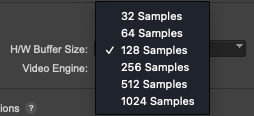
밑에 있는 Video Engine는 Pro Tools에 영상을 올려두고 작업할 때는 반드시 켜야 한다.
이 항목이 꺼져 있을 때 영상을 가지고 오면 영상의 비디오 엔진이 껴져 있다는 메시지가 뜨면서 켜겠다는 창이 나오기는 하지만
종종 에러가 있는 편이라서 가능하면 미리 켜두고 작업하는 편이 좋다.
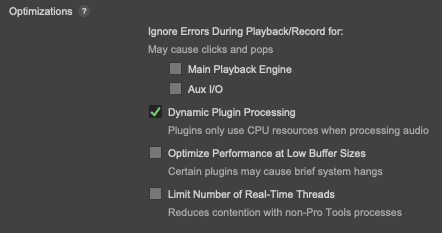
Qptimizations 항목을 보시면 여러분들 사용하는 맥에 따라서 다르게 보일수도 있다.
Main Playback Engine/ Aux I/O 가 체크가 되어 있으면
녹음하거나 재생할 때 에러가 떴을 때 그냥 무시하고 진행하는 설정이다.
녹음할 때 클릭 노이즈나 팝 노이즈가 생길 수 있기 때문에 가능하면 꺼 주시는게 좋다.
Dynamic Plugin Processing은 반드시 켜 두는게 좋다.
트랙에 플러그인들이 걸려 있을대 클립이 있을 때만 플러그인이 작동되지만
꺼져 있으면 클립이 있든 없든 계속 작동하여 CPU를 많이 사용하게 된다.
마지막으로 Pro Tollse 의 장점 중 하나는 최소 1분 단위로 계속 자동으로 백업을 할수 있게 해주는 기능이다.
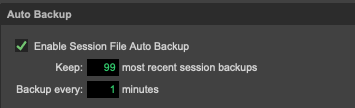
Pro Tools의 Preferences를 들어간 다음 Operation을 들어가면된다.
이 설정은 Backup every는 1분 Keep 몇번을 의미한다
즉 1분 단위로 99번 오토로 백업 하겠다다는 뜻이다.
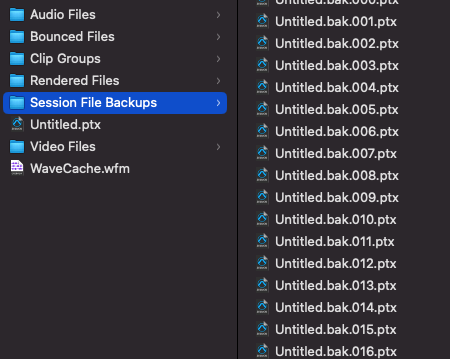
백업 파일이 들어가는 위치는
Pro Tools 세션 폴더 안에 보면 Session File Backups 폴더안에
섹션 파일들 이 존재하다 만약 튕겨을 경우 가장 마지막 버전을 열면된다.
'Pro Tools > Pro Tools 가이드' 카테고리의 다른 글
| 프로툴스(Pro Tools)/Side Columns(사이드 컬럼)/#6 (0) | 2025.03.26 |
|---|---|
| 프로툴스(Pro Tools)/EDit Window(에디트 윈도우)/#5 (0) | 2025.03.14 |
| 프로툴스(Pro Tools)/Toolbar(툴바 2)/#4 (0) | 2025.03.12 |
| 프로툴스(Pro Tools)/Toolbar(툴바)/#3 (0) | 2025.03.10 |
| 프로툴스(Pro Tools)/ 기본인터페이스 / #2 (0) | 2025.03.08 |